Быстро закрасить или раскрасить каждую вторую строку/столбец в Excel
Kutools для Excel
Расширяет возможности Excel более чем на 300
Мощных функций
Если рабочий лист содержит слишком много строк и столбцов, это снизит удобочитаемость листа. Чтобы решить эту проблему, вы можете применить закрашивание или цвет к каждой второй строке или столбцу, используя формулу Условного форматирования или предопределенный стиль таблицы Excel для ваших данных на листе. Но независимо от того, какой способ вы выберете для применения закрашивания или окрашивания чередующихся строк, сделать это легко и быстро не получится. Тем не менее, с помощью инструмента Чередование оттенков строк/столбцов из Kutools для Excel вы сможете быстро:
Закрасить или выделить каждую вторую или n-ю строку
Закрасить или выделить каждый второй или n-й столбец
Удалить все условное форматирование и цвет фона
Нажмите Kutools >> Формат >> Чередование оттенков строк/столбцов. См. скриншот:

Закрасить или выделить каждую вторую или n-ю строку
1. Выберите диапазон, который вы хотите закрасить или раскрасить, а затем примените эту утилиту, нажав Kutools > Формат > Чередование оттенков строк/столбцов.
3. В диалоговом окне Чередование оттенков строк/столбцов укажите следующие операции:
- (1) Выберите Строки в разделе Применить оттенки к;
- (2) Укажите нужный формат закрашивания. Вы можете выбрать Условное форматирование или Стандартное форматирование.
- (3) Нажмите выпадающий список Цвет оттенка, чтобы выбрать цвет, который вам нравится.
- (4) Укажите количество строк, которые вы хотите закрасить, например, каждую вторую строку, каждые две строки, каждые три строки…

4. Затем нажмите OK. И выбранный диапазон будет закрашен через одну строку. См. скриншоты:

Закрасить или выделить каждый второй или n-й столбец
1. Выберите диапазон, который вы хотите закрасить.
2. Перейдите в диалоговое окно Чередование оттенков строк/столбцов, укажите следующие операции:
- (1) Выберите Столбцы из раздела Применить оттенки к;
- (2) Укажите нужный формат закрашивания. Вы можете выбрать Условное форматирование или Стандартное форматирование.
- (3) Нажмите выпадающий список Цвет оттенка, чтобы выбрать цвет, который вам нравится.
- (4) Укажите количество столбцов, которые вы хотите закрасить, например, каждый второй столбец, каждые два столбца, каждые три столбца…

3. Затем нажмите OK. Выбранный диапазон будет закрашен через один столбец. См. скриншоты:

Удалить все условное форматирование и цвет фона
С помощью этой утилиты вы также можете удалить условное форматирование и цвет фона в Excel.
1. Выберите диапазон, содержащий условное форматирование или цвет фона, который вы хотите удалить.
2. Перейдите в диалоговое окно Чередование оттенков строк/столбцов, выберите опцию Удалить существующие фоновые цвета. Затем нажмите OK. См. скриншоты:
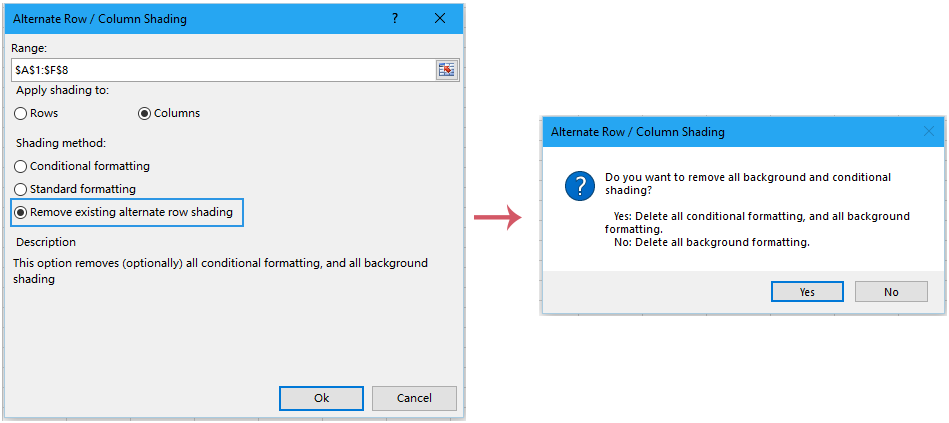
3. Если вы нажмете Да, условное форматирование и цвет фона будут удалены; если вы нажмете Нет, только цвет фона будет удален.
Советы: В диалоговом окне Чередование оттенков строк/столбцов:
1. Условное форматирование: Этот вариант использует Условное форматирование Excel для применения оттенков к чередующимся строкам. Преимущество условного форматирования заключается в том, что если вы вставите новые строки в диапазон, чередование оттенков строк будет автоматически скорректировано.
2. Стандартное форматирование: Этот вариант использует стандартное форматирование для применения оттенков к чередующимся строкам. Если вы вставите новые строки в диапазон, чередование оттенков строк не будет скорректировано автоматически, и вам придется повторно применять чередование оттенков строк вручную.
3. Если ваш выбранный диапазон заполнен цветом фона, и вы не хотите удалять цвет фона после применения этой операции, отметьте Сохранить исходный цвет для неоттененных строк.
Примечания:
1. Вы можете нажать Отменить (Ctrl+Z), чтобы немедленно восстановить изменения.
2. Если есть отфильтрованные данные, эта функция не будет работать.
Демонстрация: закрасить или раскрасить каждую вторую строку/столбец в Excel
Рекомендуемые инструменты для повышения продуктивности
Office Tab: Используйте удобные вкладки в Microsoft Office, как в Chrome, Firefox и новом браузере Edge. Легко переключайтесь между документами с помощью вкладок — забудьте о захламленных окнах. Узнать больше...
Kutools для Outlook: Kutools для Outlook предлагает более 100 мощных функций для Microsoft Outlook 2010–2024 (и более поздних версий), а также для Microsoft 365, помогая упростить управление электронной почтой и повысить продуктивность. Узнать больше...
Kutools для Excel
Kutools для Excel предлагает более 300 расширенных функций для оптимизации вашей работы в Excel 2010 – 2024 и Microsoft 365. Функция выше — это лишь один из множества инструментов, экономящих время.



